თქვენ ცდილობთ გაგზავნოთ სურათები თქვენი iPhone- დან, მაგრამ ისინი არ იგზავნება. არ აქვს მნიშვნელობა იყენებთ შეტყობინებებს, ფოტოებს ან სხვა აპლიკაციას, არაფერი მუშაობს. ამის ნაცვლად, თქვენი iPhone ამბობს არ გადაეცა  წრის შიგნით წითელი ძახილის ნიშნით, ან თქვენი ფოტოები გადაფრენის შუა ნაწილში იჭედება და არასოდეს დასრულდება დატვირთვა. ამ სტატიაში მე აგიხსნით რატომ არ აგზავნის თქვენი iPhone სურათებს? ი როგორ უნდა დადგინდეს და დაფიქსირდეს პრობლემა სამუდამოდ.
წრის შიგნით წითელი ძახილის ნიშნით, ან თქვენი ფოტოები გადაფრენის შუა ნაწილში იჭედება და არასოდეს დასრულდება დატვირთვა. ამ სტატიაში მე აგიხსნით რატომ არ აგზავნის თქვენი iPhone სურათებს? ი როგორ უნდა დადგინდეს და დაფიქსირდეს პრობლემა სამუდამოდ.
რა უნდა იცოდეთ დაწყებამდე
პირველი, რაც უნდა გავაკეთოთ იმის გასარკვევად, თუ რატომ არ აგზავნის თქვენი iPhone სურათებს, ამ ორ კითხვაზე პასუხის გაცემაა და მე დაგეხმარებით ორივეში.
როდესაც სურათს გაგზავნით გაგზავნით, აკეთებთ ამას, როგორც iMessage ან ჩვეულებრივი ტექსტური შეტყობინება?
ყოველთვის, როდესაც თქვენს iPhone- ზე გაგზავნით ან მიიღებთ ტექსტურ ან სურათს, ის იგზავნება როგორც ჩვეულებრივი ტექსტური შეტყობინება ან iMessage. შეტყობინებების აპში თქვენ მიერ გაგზავნილ iMessages გამოჩნდება ლურჯი ბუშტებით, ხოლო გაგზავნილი ტექსტური შეტყობინებები მწვანე.

მიუხედავად იმისა, რომ ისინი ერთად მუშაობენ შეუფერხებლად Messages აპლიკაციაში, ტექსტური შეტყობინებები და iMessage იყენებენ სხვადასხვა ტექნოლოგიებს სურათების გაგზავნა. შეტყობინებები იგზავნება Wi-Fi– ს ან უსადენო მონაცემთა გეგმის გამოყენებით, რომელსაც ყიდულობთ თქვენი უსადენო სერვისის პროვაიდერის საშუალებით. რეგულარული ტექსტური / სურათის შეტყობინებები იგზავნება ტექსტური შეტყობინების გეგმის გამოყენებით, რომელსაც ყიდულობთ თქვენი უსადენო სერვისის პროვაიდერის მეშვეობით.

როდესაც თქვენი iPhone არ აგზავნის სურათებს, პრობლემა ჩვეულებრივ ტექსტურ შეტყობინებებშია ან iMessages და არა ორივე. სხვა სიტყვებით რომ ვთქვათ, როდესაც სურათები გაგზავნილი iMessages– ის გამოყენებით, ისინი არ გაიგზავნება ტექსტური / სურათის შეტყობინებების გამოყენებით და პირიქით. თუნდაც შენ შენ გაქვს ორივეს პრობლემა, თითოეული პრობლემა ცალკე უნდა მოვაგვაროთ.
იმის გასარკვევად, ხომ არ გიჭირთ თქვენს iPhone- ს iMessages ან ტექსტური შეტყობინებების გაგზავნა, გახსენით Messages აპი და გახსენით საუბარი მასთან, ვისთანაც ვერ გაგზავნით ფოტოებს. თუ ამ პირისთვის გაგზავნილი სხვა შეტყობინებები ლურჯი ფერისაა, თქვენი iPhone არ გამოგიგზავნით სურათებს iMessage– ის გამოყენებით. თუ სხვა შეტყობინებები მწვანეა, თქვენი iPhone არ აგზავნის სურათებს თქვენი ტექსტური გეგმის გამოყენებით.
არ შეგიძლიათ კონკრეტული ადამიანის ან ვინმესთვის სურათების გაგზავნა?
ახლა, როცა გაიგეთ, პრობლემა iMessages- ს ეხება თუ ტექსტურ / სურათურ შეტყობინებებს ეხება, დროა დაადგინოთ, ხომ არ გიჭირთ ყველას ან მხოლოდ ერთი ადამიანისთვის ფოტოების გაგზავნა. ამისათვის სცადეთ სხვისთვის გამოსახულების გაგზავნა, როგორც მტკიცებულება, მაგრამ ჯერ წაიკითხეთ ეს:
სატესტო სურათის წარდგენამდე დარწმუნდით, რომ გაუგზავნით მას ის, ვინც იყენებს იმავე ტექნოლოგიას (iMessage ან ტექსტური / სურათის შეტყობინებები), როგორც იმ ადამიანს, ვისთვისაც ვერ გაგზავნით ფოტოებს . ამას ვგულისხმობ:
თუ სურათები არ გაიგზავნა ვისაც iMessage იყენებს, გაუგზავნეთ სატესტო სურათი სხვებს, ვინც iMessage იყენებს (ლურჯი ბუშტები). თუ თქვენი სურათები არ იგზავნება თქვენი ტექსტის / სურათის გეგმის გამოყენებით, გაუგზავნეთ სატესტო სურათი სხვა პირს, რომლის შეტყობინებებიც იგზავნება ტექსტური შეტყობინების სახით (მწვანე ბუშტებით).
ზოგადი წესის თანახმად, თუ გამოსახულება არ გადაეგზავნა ერთ ადამიანს, პრობლემა დაკავშირებულია იმ ადამიანს და მის ტელეფონს და შეიძლება მოგიწიოთ რაიმე შეცვალოთ თქვენს iPhone- ზე ან უსადენო სერვისის პროვაიდერთან პრობლემის მოსაგვარებლად. თუ თქვენი iPhone არ გამოგიგზავნით ფოტოებს არავინ , პრობლემა იმაში მდგომარეობს შენ ტელეფონის ან მომსახურების მიმწოდებელი. ქვემოთ მოცემულ გადაწყვეტილებებს მოგცემთ ორივე სცენარისთვის.
თუ თქვენი iPhone არ გაგზავნის სურათებს iMessage– ის გამოყენებით
1. შეამოწმეთ თქვენი ინტერნეტ კავშირი
შეტყობინებები იგზავნება თქვენი iPhone– ით ინტერნეტით, ასე რომ, პირველ რიგში, ჩვენ გავაკეთებთ თქვენი iPhone– ის ინტერნეტთან კავშირის შესამოწმებლად. ამის უმარტივესი გზაა თქვენი უკაბელო მონაცემთა გეგმის გამოყენებით წერილის გაგზავნა და შემდეგ წერილის გაგზავნის მცდელობა, როდესაც თქვენი iPhone Wi-Fi- ს უკავშირდება.
თუ თქვენი iPhone დაკავშირებულია Wi-Fi ქსელთან და თქვენი iPhone არ გაგზავნის სურათებს, გადადით აქ პარამეტრები> Wi-Fi და გამორთეთ იგი. თქვენი iPhone დაუკავშირდება მობილური ინტერნეტის ქსელს და LTE, 4G ან 3G უნდა გამოჩნდეს ეკრანის ზედა მარცხენა კუთხეში.

ხელახლა გაგზავნეთ ფოტო. თუკი მობილური ინტერნეტით დაუკავშირდება ფოტოს გაგზავნას, პრობლემა მდგომარეობს თქვენს Wi-Fi კავშირში და მე დავწერე სტატია, რომელიც განმარტავს რა უნდა გააკეთოს, როდესაც თქვენი iPhone არ დაუკავშირდება Wi-Fi- ს . დასრულებისთანავე არ დაგავიწყდეთ Wi-Fi- ს ჩართვა!
თუ თქვენი iPhone არ გაგზავნის სურათებს მობილური ინტერნეტის გამოყენების დროს, გადადით Wi-Fi ქსელში, დაუკავშირდით Wi-Fi ქსელს პარამეტრები> Wi-Fi და ისევ სცადეთ წერილის გაგზავნა. თუ შეტყობინება გაიგზავნა, პრობლემა ალბათ თქვენი iPhone- ის მობილური ინტერნეტის კავშირშია.
როგორ ამოიღოთ ქოქოსის ზეთი თქვენი თმიდან
2. დარწმუნდით, რომ მობილური მონაცემები ჩართულია
Წადი პარამეტრები> მობილური მონაცემები და დარწმუნდით, რომ გვერდით გადართვა მობილური მონაცემები გააქტიურებულია. როდესაც Wi-Fi ქსელთან არ ხართ დაკავშირებული, iMessages იგზავნება თქვენი უსადენო მონაცემთა გეგმის და არა თქვენი ტექსტური შეტყობინებების გეგმის გამოყენებით. თუ მობილური მონაცემები გამორთულია, თქვენს მიერ ტექსტური / სურათის სახით გაგზავნილი სურათები მიაღწევს დანიშნულების ადგილს, ხოლო სურათები, რომელსაც iMessages გაგზავნით, არა.
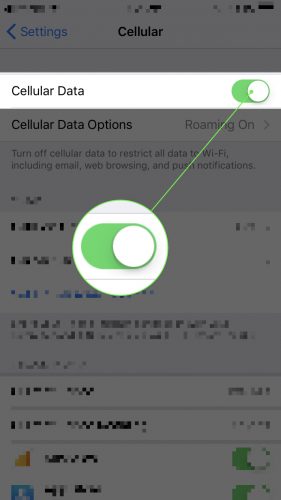
3. სხვა პირმა გააქტიურა iMessage?
მე ცოტა ხნის წინ ვმუშაობდი მეგობართან, რომლის შეტყობინებები მის ვაჟს არ აღწევდა მას შემდეგ, რაც მან მიიღო ახალი არააპელის ტელეფონი. ეს არის საერთო პრობლემა, რომელიც დგება მაშინ, როდესაც ვინმე ცვლის ტელეფონებს და ირჩევს ტელეფონს, რომელიც იყენებს Android– ს, მაგრამ არ გამოდის iMessage– დან.
ეს არის სიტუაცია: თქვენს iPhone- ს და iMessage სერვერს ჰგონიათ, რომ ამ ადამიანს ჯერ კიდევ აქვს iPhone, ასე რომ, სერვერი iMessage- ის საშუალებით აგზავნის სურათებს, მაგრამ ისინი ვერასოდეს მიაღწევენ წარმატებას. საბედნიეროდ, არსებობს iMessage სისტემიდან გამოსვლის მარტივი გზა და პრობლემის სამუდამოდ გადაჭრა. უთხარით, რომ დაიცვან ეს ბმული Apple– ის მხარდაჭერის გვერდი, სადაც მათ iMessage– ის გამორთვა შეუძლიათ ტექსტური შეტყობინების გაგზავნით და ონლაინ დასტურის კოდის აკრეფა.
4. ქსელის პარამეტრების გადაყენება
პარამეტრების აპში უნებლიე ცვლილებამ შეიძლება გამოიწვიოს კავშირის პრობლემები, რომელთა დიაგნოზირებაც ძნელია, მაგრამ მათი ერთდროულად გამოსწორების კარგი გზა არსებობს. ქსელის პარამეტრების გადაყენება ეს შესანიშნავი საშუალებაა მხოლოდ იმ პარამეტრების გადასაყენებლად, რომლებიც გავლენას ახდენს თქვენი iPhone Wi-Fi– სა და ფიჭურ ქსელთან დაკავშირებაზე, თქვენს პირად ინფორმაციაზე ზემოქმედების გარეშე. თქვენს Wi-Fi ქსელთან ხელახლა დაკავშირება მოგიწევთ, გაგრძელებამდე დარწმუნდით, რომ იცით პაროლი.
თქვენს iPhone- ზე ქსელის პარამეტრების გადასაყენებლად, გადადით აქ პარამეტრები> ზოგადი> გადატვირთვა> ქსელის პარამეტრების გადაყენება , შეიყვანეთ თქვენი პაროლი და შეეხეთ ქსელის პარამეტრების გადაყენება . თქვენი iPhone- ის გადატვირთვის შემდეგ სცადეთ გაგზავნოთ კიდევ ერთი სატესტო შეტყობინება, რომ ნახოთ პრობლემა მოგვარებულია.

თუ ამ ნაბიჯების შესრულების შემდეგ კვლავ პრობლემები გაქვთ, გადადით ე.წ. თუ თქვენი iPhone კვლავ არ აგზავნის სურათებს .
თუ თქვენი iPhone არ აგზავნის სურათებს თქვენი ტექსტური / სურათის გაგზავნის გეგმის გამოყენებით
1. დარწმუნდით, რომ MMS შეტყობინებები გააქტიურებულია
ჩვენ უკვე განვიხილეთ ორი ტიპის შეტყობინებები, რომლებიც იგზავნება შეტყობინებების აპის გამოყენებით: iMessages და ტექსტური / სურათის შეტყობინებები. უფრო რთული რომ იყოს საქმე, არსებობს ორი სახის ტექსტური / სურათის გაგზავნა. SMS არის ტექსტური შეტყობინების ორიგინალური ფორმა, რომელიც მხოლოდ მცირე რაოდენობის ტექსტს აგზავნის, ხოლო MMS, რომელიც მოგვიანებით შემუშავდა, სურათების და გრძელი შეტყობინებების გაგზავნას შეძლებს.
რატომ არ არის ჩემი wifi ტელეფონთან დაკავშირებული?
თუ თქვენს iPhone- ზე MMS გამორთულია, ჩვეულებრივი ტექსტური შეტყობინებების (SMS) გაგზავნა გააგრძელებს, მაგრამ სურათებს არა. რომ დარწმუნდეთ, რომ MMS ჩართულია, გადადით აქ პარამეტრები> შეტყობინებები და დარწმუნდით, რომ გვერდით გადართვა MMS შეტყობინებები გააქტიურებულია.

2. ქსელის პარამეტრების გადაყენება
3. დაუკავშირდით უკაბელო მომსახურების პროვაიდერს
სამწუხაროდ, როდესაც საქმე ეხება თქვენი iPhone თქვენი უსადენო სერვისის პროვაიდერთან დაკავშირების პრობლემას, შეიძლება დაგჭირდეთ მათთან დაკავშირება. მომხმარებელთა ანგარიშის პრობლემებმა და ტექნიკურმა გათიშვებმა შეიძლება გამოიწვიოს MMS შეტყობინებების გაუგზავნეობა და დანერგვის ერთადერთი გზა დარეკვა და თხოვნაა.
უმარტივესი გზა იმის გასარკვევად, რომელ ნომერზე დარეკვა არის Google- ისთვის ”მომხმარებლის მომსახურების ნომერი თქვენი უსადენო მომსახურების პროვაიდერი (Verizon, AT&T და ა.შ.) ”. მაგალითად, თუ Google- ში 'Verizon- ის მომხმარებელთა მომსახურების ნომერს' აყენებთ, ამ ნომერს ნახავთ ძიების შედეგების ზედა ნაწილში.
თუ თქვენი iPhone ისევ არ აგზავნის ფოტოებს
თუ კვლავ ვერ გაგზავნით სურათებს თქვენი iPhone- ით, ჩემი რჩევა იმის შესახებ, თუ როგორ უნდა გააგრძელოთ, დამოკიდებულია იმაზე, ვერ გაგზავნით თუ არა სურათებს მხოლოდ ერთ ადამიანს, ან არა ვინმეს.
თუ მხოლოდ ერთ ადამიანს არ შეგიძლიათ გაუგზავნოთ სურათები, ჰკითხეთ, შეუძლიათ თუ არა ვინმესგან მიიღონ iMessages ან ტექსტური / სურათის შეტყობინებები. გახსოვდეთ, სხვებს შეუძლიათ მიიღონ iMessages, მაგრამ არა ტექსტური / სურათის შეტყობინებები, ან პირიქით. თქვენი საუკეთესო არჩევანია ამ სტატიის გაზიარება და მათ თხოვნით მიმართონ პრობლემების გადაჭრის ნაბიჯებს.
თუ თვლით, რომ პრობლემა თქვენს ტელეფონს უკავშირდება, ეს არის ის, რაც შემდეგ უნდა გააკეთოთ: წაშალეთ მათთან საუბარი შეტყობინებების პროგრამაში, წაშალეთ თქვენი კონტაქტი თქვენი iPhone- დან და მიყევით ზემოთ მითითებულ მითითებებს ქსელის პარამეტრების გადასაყენებლად. თქვენი iPhone- ის გადატვირთვის შემდეგ, აკრიფეთ მათი ტელეფონის ნომერი Messages აპში და სცადეთ სურათის გაგზავნა. თუ ის წარდგენილია, დაამატეთ თქვენი საკონტაქტო ინფორმაცია ისევ და დაასრულეთ.
დიახ ისევ არ მუშაობს, შეიძლება დაგჭირდეთ თქვენი iPhone– ის სარეზერვო ასლის შექმნა iCloud– ში ან iTunes– ში, თქვენი iPhone– ის აღდგენა და შემდეგ თქვენი მონაცემების სარეზერვო ასლის აღდგენა. თქვენი iPhone- ის აღდგენა ყველაფერს შლის და ატვირთავს პროგრამულ უზრუნველყოფას, პროცესს, რომელსაც შეუძლია გადაჭრას ყველა სახის პროგრამული უზრუნველყოფის პრობლემა. გირჩევთ გააკეთოთ DFU აღდგენა, რომელიც არის სპეციალური ტიპის აღდგენა, რომელსაც Apple ტექნიკოსები იყენებენ Apple Store- ში. მე დავწერე სტატია, რომელიც განმარტავს როგორ გავაკეთოთ DFU თქვენი iPhone- ის აღდგენა .
დამთავრებული
ახლა, როდესაც თქვენი iPhone კვლავ აგზავნის ფოტოებს, გააგრძელეთ და გაუგზავნეთ რამდენიმე ფოტო თქვენს ოჯახს და მეგობრებს. მაგრამ გაფრთხილდით: მე ვიცი ის, ვინც ცდილობდა ჯგუფური ტექსტური შეტყობინებით ნაძვის ხის ფოტო გამოეგზავნა მთელი მათი ოჯახისთვის, მაგრამ შემთხვევით დასრულდა რაღაცის გაგზავნა. უხერხული შობა იყო. მსურს გავიგო თქვენი გამოცდილების შესახებ, იმის გასარკვევად, თუ რატომ ვერ გაგზავნეთ სურათები თქვენს iPhone- ზე ქვემოთ მოცემულ კომენტარში, და მე აქ ვიქნები, რათა დაგეხმაროთ.
გმადლობთ კითხვისთვის და გახსოვდეთ, რომ მადლობა მოგაწოდეთ
დავით პ.